Packet Radio - część 3
Funkcje AmiComa
Tym razem zajmiemy się funkcjami AmiComa, których nie opisałem w poprzednim odcinku. Zaczniemy od komend TNC. Od razu wyjaśniam, że wszystkie komendy kierowane do TNC czy baycommodemu zaczynają się od przyciśnięcia klawisza ESC w nowej linii okna TX. Znaczenie podstawowych komend:
 » c
» c
» d - natychmiastowe rozłączenie.
» pac (rozmiar) - rozmiar pojedynczej ramki, zakres 16-256.
Wartość ta jest ustalona na stałe w pliku "konfig.ac". Jednak można ją
modyfikować w trakcie połączenia. Dzięki temu istnieje możliwość ustalenia
dokładnie jaki ma być rozmiar ramki. Przed pierwszym połączeniem
(najlepiej z bbsem), ustaw minimalny rozmiar czyli 16. Teraz zaadresuj
wiadomość do siebie, sposób w jaki to należy zrobić zawiera help bbsa, który
otrzymasz po komendzie "h". BBS-ów jest wiele i wiele jest odmian
oprogramowania które na nich pracuje, opisanie wszystkich metod wysyłania,
odbierania, przeglądania wiadomości czy listów jest niewykonalne.
Opiszę tylko jeden najpopularniejszy sposób, działający
prawie wszędzie. Zaadresowanie listu prywatnego wygląda tak:
sp sq9hyq @ sr9zdn.ka.pol.eu
(tytuł:) to tytuł
(treść) tutaj treść a na końcu
/ex
"SP" wysłanie listu prywatnego, do osoby o znaku "sq9hyq" (to ja) która
posiada skrzynkę na bbsie sr9zdn.ka.pol.eu. "/ex" zakończenie, jest to
równoznaczne z wysłaniem wiadomości. Przy okazji wyjaśnię jak wysłać biuletyn:
sb amiga @ pol
(temat)
(treść biuletynu)
/EX
"SB" to skrót od Send Bulletin, oznacza że wysyłasz biuletyn który może
przeczytać każdy. "amiga" to dział tematyczny, dyskusji prowadzi się wiele na
różne tematy, jednych interesuje UFO drugich Amiga. Dzięki podziałowi można
ustawić sobie filtr wiadomości, który wyświetli tylko te które nas interesują.
To pozwala zaoszczędzić czas na przeszukiwanie wielu kilobajtów tekstu. "@pol"
dla polaków, taki list nie wyjdzie poza granice kraju, zostanie rozesłany po
wszystkich polskich BBSach. Można zaadresować @ww czy @eu, wtedy wskazane
jest aby biuletyn był w języku angielskim. Chyba nie trzeba wyjaśniać dlaczego.
(temat) to temat. (treść..) piszesz od ręki lub wysyłasz wcześniej przygotowany
tekst, za pomocą funkcji File->Send File-> Text, pojawi się requester gdzie
wybierasz plik i OK. Kiedy prześlesz wszystko co chciałeś, w nowej linii napisz
"/EX" zakończenie, jest to równoznaczne z wysłaniem biuletynu. Myślę że
wszystko jest jasne, żadnej w tym filozofii nie ma. Wracamy do parametru "pac".
Kiedy już zaadresujesz list, poszukaj pliku tekstowego wielkości około
10 kB który wyślesz do siebie. Nie zastanawiaj się co mi chodzi po głowie,
zaufaj mi i czyń co piszę. Wyślij przez (menu) File->Send File-> Text.
W oknie RX pojawi się tekst koloru białego. W tym momencie uważnie obserwuj
ramki które wysyłasz np.:
fm SQ9HYQ to SR9DKA ctl I72^ pid F0
any new software on Packet
Radio
fm SQ9HYQ to SR9DKA ctl I73^ pid F0
for Amiga?
i te którymi BBS potwierdza twoje np.:
fm SQ9HYQ to SR9DKA ctl RR7-
fm SQ9HYQ to SR9DKA ctl REJ7-
Jeżeli BBS potwierdza ramki jedna po drugiej, tekst idzie bez dłuższych przestojów, możesz zwiększyć parametr "pac" do 32, czyli piszesz: "» pac 32. Jeżeli BBS nadal dobrze odbiera dane, nie ma powtórek (REJx-), możesz dalej zwiększać parametr. Może zaistnieć sytuacja że ustawisz maksymalną wielkość 256 a BBS dalej świetnie będzie odbierał. Wtedy należy cieszyć się, masz wspaniałe połączenie. Ale kiedy BBS zaczyna potwierdzać twoje ramki prośbą o powtórzenie, wtedy należy wrócić do przedostatniej wartości i na stałe wpisać ją w konfig.ac. Po ustawieniu "pac" możesz skasować list który wysłałeś sam do siebie.
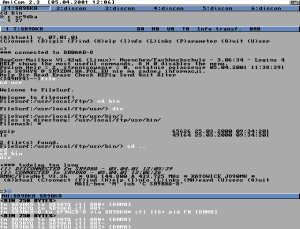 » max (ilość) - ilość ramek wysłanych za jednym razem, zakres 1-7.
Parametr ten już jest ustawiony w pliku konfig.ac, jednak czasem zachodzi
konieczność aby zwiększyć/zmniejszyć ilość przesyłanych ramek naraz. Proponuję
abyś poeksperymentował trochę, zobaczysz w czym rzecz.
» max (ilość) - ilość ramek wysłanych za jednym razem, zakres 1-7.
Parametr ten już jest ustawiony w pliku konfig.ac, jednak czasem zachodzi
konieczność aby zwiększyć/zmniejszyć ilość przesyłanych ramek naraz. Proponuję
abyś poeksperymentował trochę, zobaczysz w czym rzecz.
» t (wielkość) - czas opóźnienia (txdelay) od momentu włączenia
nadawania do modulowania paczek z danymi. Wielkość tą zmieniasz wtedy kiedy,
węzeł poinformuje cię że twój txdelay jest za długi (***txdelay to loong!)
i rozłączy cię. Wtedy zmniejszasz wartość o 2 i próbujesz ponownie i tak aż do
skutku. Kiedy już węzeł nie będzie miał zastrzeżeń a połączenie będzie
utrzymane, końcową wartość parametru txdelay ustaw w konfig.ac. Może zaistnieć
sytuacja że txdelay będzie za krótki, objawy są takie że ty wołasz a węzeł
nie odpowiada pomimo że poziom twojego sygnału będzie wysoki.
Prawdopodobnie twoje lub węzła radio ma dłuższy czas reakcji na "zadziałanie"
niż ustawiony txdelay. Wtedy wydłużaj txdelay co 4.
» i (znak) - zmienia aktualny znak użytkownika na inny. Czasem przydaje się kiedy odwiedzi cię ktoś kto również ma licencję krótkofalarską minimum drugiego stopnia, nie ma w domu dostępu do PR a chciałby pobiegać sobie po sieci. Po ponownym uruchomieniu AmiComa, twój znak z powrotem wróci na każdy port. Jeśli zapamiętasz powyższe komendy, wszystko stanie się prostsze.
Na zakończenie tego etapu kilka rad. BBS-y to stacje które mają w swoim znaku "-8", mój HOME BBS to SR9ZDN-8. Przy pierwszym połączeniu z BBSem, zazwyczaj zanim będziesz mógł wysyłać biuletyn, maile itp. BBS zapyta cię o kilka istotnych danych, które należy podać zgodnie z prawdą. Bramki internetowe najczęściej mają na końcu znaku "-10" np.: SR9ZAA-10.
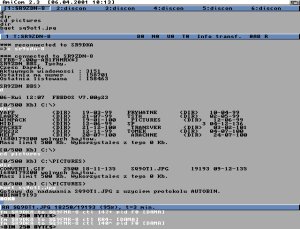 Teraz kiedy już umiesz wysyłać listy i biuletyny, czas abyś nauczył się
odbierać i wysyłać Dane Binarne czyli pliki graficzne, dźwiękowe, archiwa itd.
Dla przykładu ściągnę jakiś plik z dysku
BBSa sr9zdn-8. Tradycyjnie wpierw należy połączyć się, po ramce powitalnej
naciskam "d" i enter. Jestem na dysku, poruszam się po nim tak samo jak na
PC'towym DOSie, help dostępny po "?" lub "h". Ściągnę plik
C:PICTURESSQ9OT1.JPG. Z menu AmiComa wybieram File->Read File-> Auto w
requesterze wybieram katalog w którym ma się nagrać plik i wpisuję nazwę
pliku taką samą jaka widnieje na dysku BBS-a. Na dolnej belce programu pojawi
się RA <nazwa pliku> 0 - to znaczy że AmiCom jest gotów do odbierania danych.
Piszę "bget (nazwa pliku)" czyli "bget sq1ot1.jpg" i enter. Pozostaje
tylko czekać aż wszystko przejdzie. Wysyłanie jest bardzo podobne. Na dysku
BBSa piszesz "bput (nazwa pliku)" i enter. Później z menu programu File->Send
File-7gt; Auto, pojawi się requester w którym wybierasz plik który chcesz wysłać
i OK. BBS-a mamy z głowy, ale jak przesłać dane binarne np. kumplowi?
Teraz kiedy już umiesz wysyłać listy i biuletyny, czas abyś nauczył się
odbierać i wysyłać Dane Binarne czyli pliki graficzne, dźwiękowe, archiwa itd.
Dla przykładu ściągnę jakiś plik z dysku
BBSa sr9zdn-8. Tradycyjnie wpierw należy połączyć się, po ramce powitalnej
naciskam "d" i enter. Jestem na dysku, poruszam się po nim tak samo jak na
PC'towym DOSie, help dostępny po "?" lub "h". Ściągnę plik
C:PICTURESSQ9OT1.JPG. Z menu AmiComa wybieram File->Read File-> Auto w
requesterze wybieram katalog w którym ma się nagrać plik i wpisuję nazwę
pliku taką samą jaka widnieje na dysku BBS-a. Na dolnej belce programu pojawi
się RA <nazwa pliku> 0 - to znaczy że AmiCom jest gotów do odbierania danych.
Piszę "bget (nazwa pliku)" czyli "bget sq1ot1.jpg" i enter. Pozostaje
tylko czekać aż wszystko przejdzie. Wysyłanie jest bardzo podobne. Na dysku
BBSa piszesz "bput (nazwa pliku)" i enter. Później z menu programu File->Send
File-7gt; Auto, pojawi się requester w którym wybierasz plik który chcesz wysłać
i OK. BBS-a mamy z głowy, ale jak przesłać dane binarne np. kumplowi?
Nic
prostszego, dla przykładu połączę się z kolegą Marcinem SQ7GDB, który mieszka w
Łodzi (JO91RR) i prześlę mu plik Autobinem. Po połączeniu z Marcinem, piszę
//WA
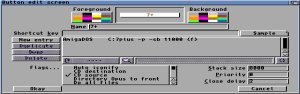 Teraz nauczysz się wysyłać dane binarne w postaci
poczty prywatnej, ale zanim to się stanie, najpierw musisz nauczyć się obsługiwać
program 7+. To koder/dekoder podobny w działaniu do programu UUencode z
Internetu. Nie będę cię drogi czytelniku zanudzał opisem wszystkich dostępnych
komend programu. Skupimy się jedynie na przygotowaniu 7plusa do codziennego
użytku. Jestem pewien że na codzień korzystasz z jakiegoś File Menagera.
Odkąd DOpus4.14 jest darmowy a Jacek Rzeuski dalej rozwija ten wspaniały
program, razem przygotujemy w nim specjalny przycisk z programem 7+, który będzie
przygotowywał dane binarne do wysyłki jako poczta prywatna lub biuletyn na BBSa.
A więc skopiuj opowiedni dla twojego procesora plik 7plus_xxx który znajduje
się w tym archiwum do C:, zmień nazwę pliku
na "7plus" i uruchom DOpusa. Z menu Project wybierz Configure. Kliknij na
Buttons i wybierz jakiś pusty przycisk. W oknie "Button edit screen" odszukaj
pole tekstowe "Name" i wpisz obok "7+". Kliknij na New entry, następnie klikając
na przycisk Command ustaw "AmigaDOS", obok w polu tekstowym napisz
"C:7plus -p -sb 11000" i enter. Flagi: CD source, Output window i Rescan source.
Kliknij na OK i Save. W DOpusie wybierz sobie jakiś plik binarny np. jakieś
archiwum.lha. Zaznacz i kliknij na przycisk 7+ który utworzyłeś. Po chwili
zobaczysz zakodowany jeden plik o nazwie takiej samej jak archiwum
z rozszerzeniem .7pl ale jeżeli plik jest dłuższy niż 11000 zostanie on
podzielony na części o nazwie archiwum.p01, ..p02, ..p03 itd. Kiedy będziesz
ściągał jakieś dane z BBSa zakodowane programem 7+ zostaną one zapisane w
katalogu "BIN" AmiComa. Będą w postaci ASCII.
Teraz nauczysz się wysyłać dane binarne w postaci
poczty prywatnej, ale zanim to się stanie, najpierw musisz nauczyć się obsługiwać
program 7+. To koder/dekoder podobny w działaniu do programu UUencode z
Internetu. Nie będę cię drogi czytelniku zanudzał opisem wszystkich dostępnych
komend programu. Skupimy się jedynie na przygotowaniu 7plusa do codziennego
użytku. Jestem pewien że na codzień korzystasz z jakiegoś File Menagera.
Odkąd DOpus4.14 jest darmowy a Jacek Rzeuski dalej rozwija ten wspaniały
program, razem przygotujemy w nim specjalny przycisk z programem 7+, który będzie
przygotowywał dane binarne do wysyłki jako poczta prywatna lub biuletyn na BBSa.
A więc skopiuj opowiedni dla twojego procesora plik 7plus_xxx który znajduje
się w tym archiwum do C:, zmień nazwę pliku
na "7plus" i uruchom DOpusa. Z menu Project wybierz Configure. Kliknij na
Buttons i wybierz jakiś pusty przycisk. W oknie "Button edit screen" odszukaj
pole tekstowe "Name" i wpisz obok "7+". Kliknij na New entry, następnie klikając
na przycisk Command ustaw "AmigaDOS", obok w polu tekstowym napisz
"C:7plus -p -sb 11000" i enter. Flagi: CD source, Output window i Rescan source.
Kliknij na OK i Save. W DOpusie wybierz sobie jakiś plik binarny np. jakieś
archiwum.lha. Zaznacz i kliknij na przycisk 7+ który utworzyłeś. Po chwili
zobaczysz zakodowany jeden plik o nazwie takiej samej jak archiwum
z rozszerzeniem .7pl ale jeżeli plik jest dłuższy niż 11000 zostanie on
podzielony na części o nazwie archiwum.p01, ..p02, ..p03 itd. Kiedy będziesz
ściągał jakieś dane z BBSa zakodowane programem 7+ zostaną one zapisane w
katalogu "BIN" AmiComa. Będą w postaci ASCII.
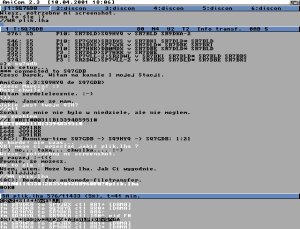 Aby zamienić je na postać zjadliwą dla komputera czyli zdekodować, zaznacz
plik.7pl lub pierwszą część (...p01) wieloczęściowego np. archiwum.p01 i kliknij
na przycisk 7+. Program poskłada wszystko w całość i zamieni na gotowy plik.
7+ ma pewne ograniczenia, może dzielić pliki o dużych rozmiarach max. na 255
części o zdefiniowanym rozmiarze. Może się zdażyć że wielkość pliku który
chcesz przepchnąć kumplowi na skrzynkę przekroczy możliwości 7plusa,
musisz wtedy zdefiniować większy rozmiar cięcia niż 11000, który wcześniej
ustawiliśmy. Ale i tu jest ograniczenie, więc nie przesadzaj. Wróćmy do
wysyłania danych 7+. Teraz kiedy już wiesz jak przygotować dane, czas w końcu
je wysłać. Adresujesz list, w tytule wpisz nazwę "pliku" 7+, dalej w treści
możesz wstępnie napisać kilka słów do adresata co to jest, następnie z menu
AmiComa File->Send File wybierz "7plus". W requesterze kliknij na plik.7pl,
jeżeli jest więcej plików .p01... p02... itd. zacznij od pierwszego .p01 i OK.
Czekasz, aż przejdzie i gotowe lub wysyłasz kolejny kawałek adresując nowy
list. Ufff... komendy TNC, wysyłanie i odbieranie danych mamy z głowy.
Czas zająć się pozostałymi funkcjami AmiComa nie opisanymi w poprzednich częściach.
Aby zamienić je na postać zjadliwą dla komputera czyli zdekodować, zaznacz
plik.7pl lub pierwszą część (...p01) wieloczęściowego np. archiwum.p01 i kliknij
na przycisk 7+. Program poskłada wszystko w całość i zamieni na gotowy plik.
7+ ma pewne ograniczenia, może dzielić pliki o dużych rozmiarach max. na 255
części o zdefiniowanym rozmiarze. Może się zdażyć że wielkość pliku który
chcesz przepchnąć kumplowi na skrzynkę przekroczy możliwości 7plusa,
musisz wtedy zdefiniować większy rozmiar cięcia niż 11000, który wcześniej
ustawiliśmy. Ale i tu jest ograniczenie, więc nie przesadzaj. Wróćmy do
wysyłania danych 7+. Teraz kiedy już wiesz jak przygotować dane, czas w końcu
je wysłać. Adresujesz list, w tytule wpisz nazwę "pliku" 7+, dalej w treści
możesz wstępnie napisać kilka słów do adresata co to jest, następnie z menu
AmiComa File->Send File wybierz "7plus". W requesterze kliknij na plik.7pl,
jeżeli jest więcej plików .p01... p02... itd. zacznij od pierwszego .p01 i OK.
Czekasz, aż przejdzie i gotowe lub wysyłasz kolejny kawałek adresując nowy
list. Ufff... komendy TNC, wysyłanie i odbieranie danych mamy z głowy.
Czas zająć się pozostałymi funkcjami AmiComa nie opisanymi w poprzednich częściach.
Funkcja Undo (Function->Undo) służy do powrotu do poprzedniego znaku jaki rozpoznał AC przy połączeniu. Może prościej na przykładzie, jesteś połączony z lokalnym węzłem np. sr9zdn, dajesz rozkaz M po którym łączysz się z BBSem, na ekranie pojawia się napis "*** connected to SR9ZDN" to tekst po którym AC rozpoznaje znak połączonej stacji. Niestety taki tekst lub "*** reconnected to SR9ZDN" może wystąpić np. w jakimś biuletynie który ściągasz z BBSa. Wtedy AC głupieje, myśli że połączył się z kolejną stacją i zmienia znak wyświetlany na górnej belce okna TX (port) na znak który był zawarty w odbieranym tekście. W tym momencie przydaje się funkcja Undo, która cofa o znak wstecz wyświetlany na aktywnym porcie.
Funkcję Clipboard (Function->Clipboard->...) która niezałapała się na opis w poprzednim odcinku. Clipboard inaczej Schowek chyba wszyscy wiedzą do czego służy. Przechodzimy więc odrazu do przykładu jak wyciąć interesujący kawałek tekstu z okna RX. Przyciśnij RAmiga+l (prawy klawisz "Amiga" + "l") lub wybierz z menu, funkcję "Function->Clipboard-> Mark Block". Na listwie MH (na samym dole) pojawi się napis *** STOP *** MARK BLOCK *** w oknie RX za pomocną myszki zaznaczasz text który chcesz skopiować do schowka, raz kliknij myszką na początku następnie dwa razy na końcu tekstu. Przez moment tekst podświetli się na niebiesko po czym wszystko wróci do normy ale! na listwie RX (środkowa) pojawi się litera "L". Tekst który umieściłeś w "schowku" można wysłać przez "File->Send Clipboard" lub nagrać na dysk "Function->Clipboard-> Save...". Można też wydrukować "Print" lub skasować "Clear" wtedy "L" znika.
Kolej na funkcję "BoxCheck". Aby spełniała swoje zadanie, BBS z którego korzystasz musi zezwalać na korzystanie z funkcji Boxcheck. Zapytaj o to operatora twojego BBS-a. Przykład dla BBS-ów z FBB: Wylistuj pocztę np. L 48700-48710, wylistuje 10 maili z przedziału od 48700 do 48710. Następnie przyciśnij klawisze prawy Amiga + B lub wybierz z menu funkcję Function->BoxCheck-> Boxcheck Show. Zamiast okna RX pojawi się okno z listą wiadomości. Myszką zaznacz biuletyny, które chcesz przeczytać, następnie naciśnij klawisz R - AmiCom sam wyśle żądanie przeczytania wiadomości, które zaznaczyłeś. Dzięki funkcji "Boxcheck" nie trzeba ręcznie wklepywać numeru wiadomości która nas interesuje np. r 48700.
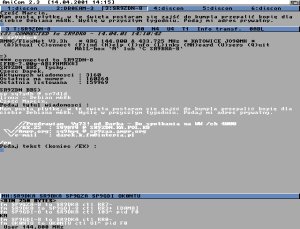 I tak dotarliśmy do ostatniej funkcji
"Standardtext" która zamyka serial o AmiComie. Funkcja ta służy do
podwieszania pod klawisze różne teksty np. podpisy, gotowe zestawy komend (po
co klepać jedno i to samo w kółko) jakieś dodatkowe informacje. Wszystko co
napiszesz w text.ac będzie wysłane po przyciśnięciu odpowiedniego klawisza.
Po wywołaniu funkcji z menu na samej górze pojawi się tekst
"Standard-text: Press A-Z" teraz naciśnij klawisz C, I, N, P lub Q zostanie
wyświetlone to co zostało umieszczone pod nimi tj. w pliku text.ac który został
omówiony w poprzednich odcinkach. Na tej samej zasadzie możesz cokolwiek
przypisać pod resztę klawiszy. Dla przykładu stworzę pod klawiszem "B" swój
podpis którym podpisze się pod listem do kumpla Marcina SQ7GDB :) A więc,
tworząc nową komendę pod klawiszem "B" robię tak. Na końcu pliku text.ac za
konfiguracją komendy #quit, za tekstem od nowej linii piszę;
#B
I tak dotarliśmy do ostatniej funkcji
"Standardtext" która zamyka serial o AmiComie. Funkcja ta służy do
podwieszania pod klawisze różne teksty np. podpisy, gotowe zestawy komend (po
co klepać jedno i to samo w kółko) jakieś dodatkowe informacje. Wszystko co
napiszesz w text.ac będzie wysłane po przyciśnięciu odpowiedniego klawisza.
Po wywołaniu funkcji z menu na samej górze pojawi się tekst
"Standard-text: Press A-Z" teraz naciśnij klawisz C, I, N, P lub Q zostanie
wyświetlone to co zostało umieszczone pod nimi tj. w pliku text.ac który został
omówiony w poprzednich odcinkach. Na tej samej zasadzie możesz cokolwiek
przypisać pod resztę klawiszy. Dla przykładu stworzę pod klawiszem "B" swój
podpis którym podpisze się pod listem do kumpla Marcina SQ7GDB :) A więc,
tworząc nową komendę pod klawiszem "B" robię tak. Na końcu pliku text.ac za
konfiguracją komendy #quit, za tekstem od nowej linii piszę;
#B
_
//Pozdrawiam Vy73! od Darka - Do spotkania na WW /ch 4000
_ //AX.25 : SQ9HYQ @ SR9ZDN.KA.POL.EU
//Ampr.org: sq9hyq@wloclawek.ampr.org - tylko tekst!
/e-mail : darek.k.fm@interia.pl
/ex
I zapisuję plik. Teraz wyślę z BBS-a list do Marcina SQ7GDB i podpisze się
pod nim tak jak to widać na załączonym screenie.
Chciałbym poinformować iż na AmiComie można pisać i czytać z polskimi znakami w standardzie AmigaPL. Wystarczy że skopiujesz spolszczony font dla AmiComa w miejsce starego. Nie zapomnij zaktualizować indexu (FixFonts) i już możesz pisać z ogonkami. Font znajdziesz również w archiwum z program 7plus.
Nasz serial dobiegł końca ale od AmiComa są dużo lepsze programy do Packet Radio. Opisanie samego AHP, który swoimi możliwościami wielokrotnie przewyższa AmiComa, zajęłoby wiele odcinków. Jeżeli nadal interesuje was ten temat, mogę opisać Amiga Host Packet czy ProfiPacket. Wszystko zależy od was. Muszę mieć bodziec aby zasiąść do dalszej pracy. Ten bodziec to wy drodzy czytelnicy. Jeżeli otrzymam odpowiednią ilość listów od chętnych na ten temat, nauczę was korzystać z AHP lub ProfiPacket czy też, opiszę emulator AmigaTNC v1.3.



